نحوه پرینت گرفتن با گوشی اندروید

نحوه پرینت گرفتن با گوشی اندروید
این روزها و با توجه به پیشرفت و افزایش کاربرد دستگاههای هوشمند اندرویدی، پرینت گرفتن از اطلاعات گوشی به یک موضوع کاربردی تبدیل شده است. شما ممکن است بنا به هر دلیلی تمایل داشته باشید که از محتوای خاصی در گوشی یا تبلت خود پرینت تهیه کنید تا چند وقت پیش قابلیت پرینت گرفتن از اطلاعات گوشی تنها با اپلیکیشن گوگل کلود پرینت امکانپذیر بود اما هم اکنون این موضوع به قابلیتهای اصلی سیستم عامل اندروید اضافه شده است و گزینهای اختصاصی برای آن در بخش تنظیمات این سیستم عامل ارائه شده است.
شما با مراجعه به این بخش میتوانید لیست پرینترهای همگام سازی شده و در تعامل با دستگاه اندرویدی خود را مدیریت نمایید. بنابراین بدین صورت عمل کنید :
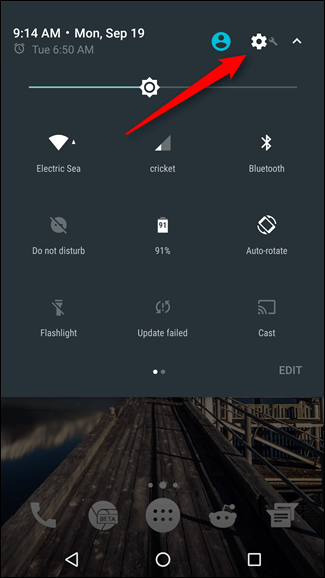
ابتدا وارد بخش تنظیمات یا همان Settings موبایل اندرویدی خود شوید. مراجعه به این بخش از طریق منوی اپلیکیشنها و یا از طریق نوار نوتیفیکیشنها و مشابه با آنچه که در تصویر فوق میبینید امکانپذیر است.
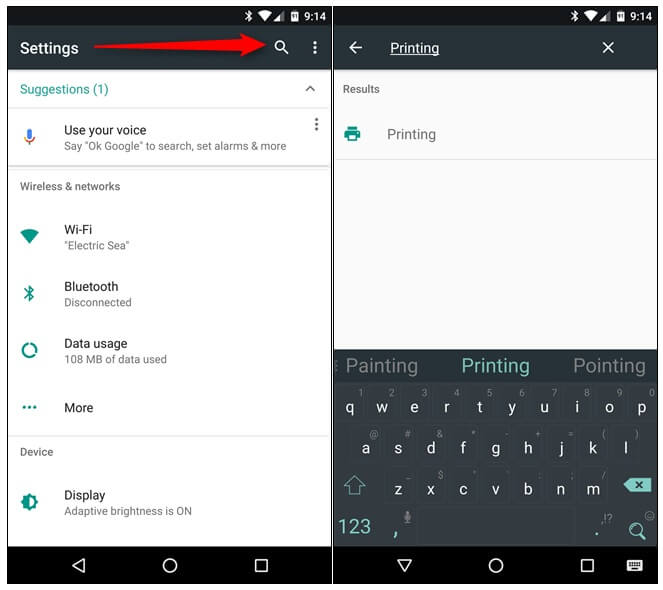
حال امکان دارد که این گزینه رو پیدا نکنید توصیه میکنیم که آیکون ذرهبین موجود در بخش فوقانی صفحه را لمس کرده و عبارت Print یا Printing را جستجو کنید.
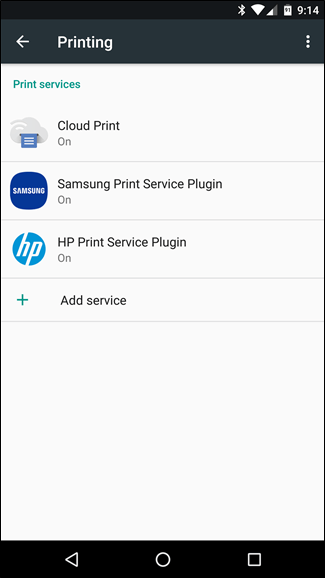
پس از یافتن بخش مورد نظر ، وارد آن شوید. در این بخش لیستی از سرویسهای پرینتی که توسط دستگاهتان ارائه میشود را مشاهده خواهید کرد. گزینه گوگل کلود پرینت (Cloud Print) تقریبا در تمام دستگاههای اندرویدی یک گزینه مشترک بوده و وجود دارد اما سایر گزینهها نظیر Samsung Print Service Plugin بخشهای اختصاصی هستند که شاید سرویس آنها در دستگاه اندرویدی شما ارائه نشود. اگر قصد دارید که لیست پرینترهای همگام سازی شده با دستگاه اندرویدی خود را مدیریت کنید ، گزینه Cloud Print را لمس کنید.
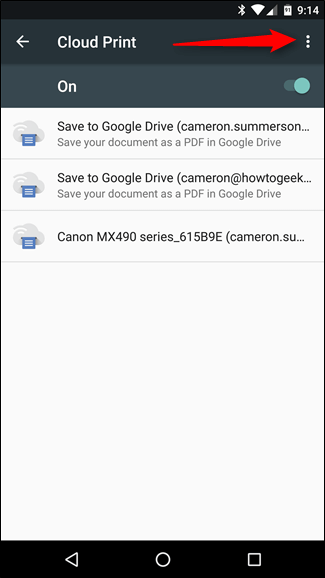
حال باید به منوی تنظیمات این بخش مراجعه کنید. بدین منظور در موبایل اندرویدی که ما در اختیار داریم ، کافیست که آیکون سه نقطه موجود در گوشه سمت راست و بالای صفحه را لمس کنیم.
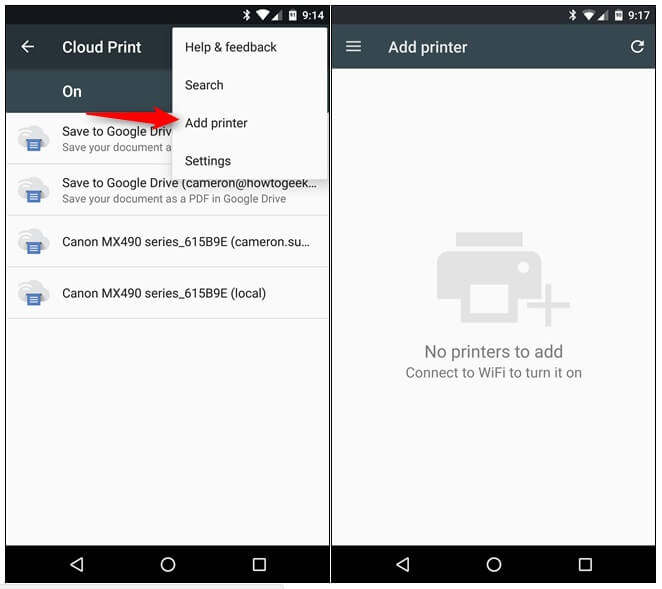
در این بخش گزینهای با عنوان Add printer وجود دارد که با استفاده از آن میتوان پرینتر جدیدی را به لیست پرینترهای همگام سازی شده با گوگل کلود پرینت اضافه کرد. پس از انتخاب گزینه Add printer، دستگاه اندرویدی شما شروع به جستجو کرده و لیست پرینترهای در دسترس را ارائه میکند. دقت داشته باشید که برای شناسایی شدن پرینترتان توسط دستگاه اندرویدی باید آن دو را به یک شبکه وای فای متصل نمائید.
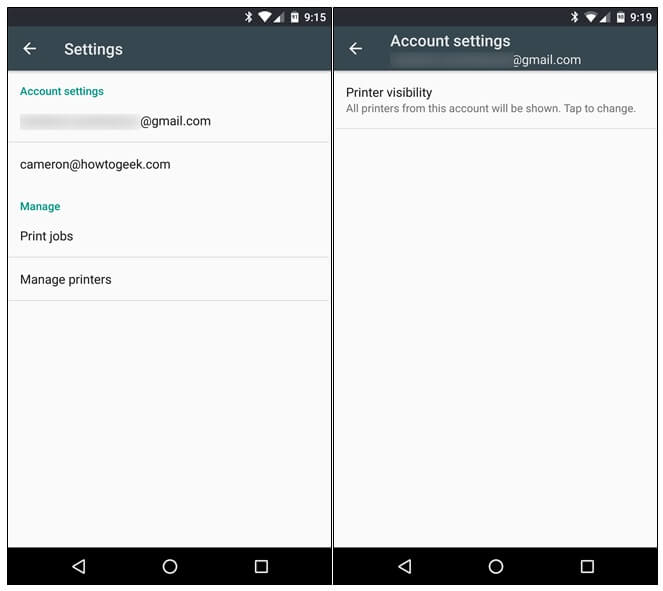
اگر قصد ندارید که پرینتر جدیدی را به لیست پرینترهای همگام سازی شده با دستگاه اندرویدی خود اضافه کنید یا این عمل را با موفقیت انجام دادید به بخش تنظیمات اصلی پرینترها مراجعه کنید. از این طریق میتوانید دیده شدن پرینترها را تنظیم کرده و یا نسبت به تخصیص آنها به اکانتهای مشخصی اقدام کنید. به عنوان مثال تصور کنید که یک پرینتر در محل کار خود داشته و قصد ندارید آن را به لیست پرینترهای در دسترس و قابل مشاهده دستگاه اندرویدی اضافه کنید. در این شرایط میتوانید آن را به وضعیت پنهان منتقل نمایید.
اگر هم تمایلی نسبت به پنهانسازی پرینترها از لیست پرینترهای دستگاه اندرویدی خود ندارید ، لازم نیست که تنظیمات این بخش را اعمال کنید و تنها پرینتر مورد نظرتان را به لیست پرینترهای همگام سازی شده با دستگاه اضافه کنید.
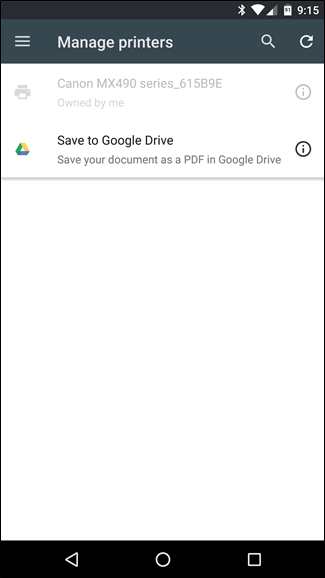
نحوه اضافه کردن پرینتر به گوگل کلود پرینت
قبلا گفتیم برای پرینت گرفتن اطلاعات از گوشی باید در برنامه کلود پرینت (Cloud Print) ابتدا پرینتر را اضافه یا Add کنید. برای اینکار باید مرورگر کروم بر روی لپتاپ یا کامپیوتر نصب نمایید. سپس مرورگر کروم را باز کرده و در قسمت آدرسبار عبارت “chrome://devices” را وارد نمایید.
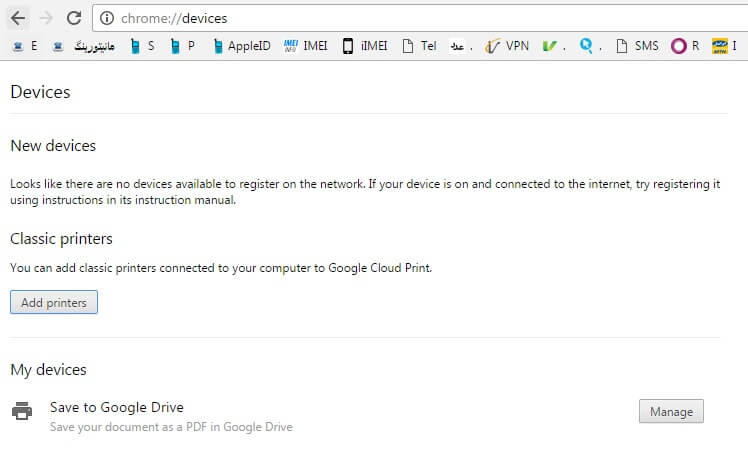
اگر بر روی لپتاپ یا کامپیوتر خود پرینتری نصب دارید ، میتوانید از بخش Classic printers گزینه Add printers رو بزنید و سپس پرینتر مورد نظر خودتون را اضافه کنید. ما در این آموزش از پرینتر HP P1006 استفاده کردیم.
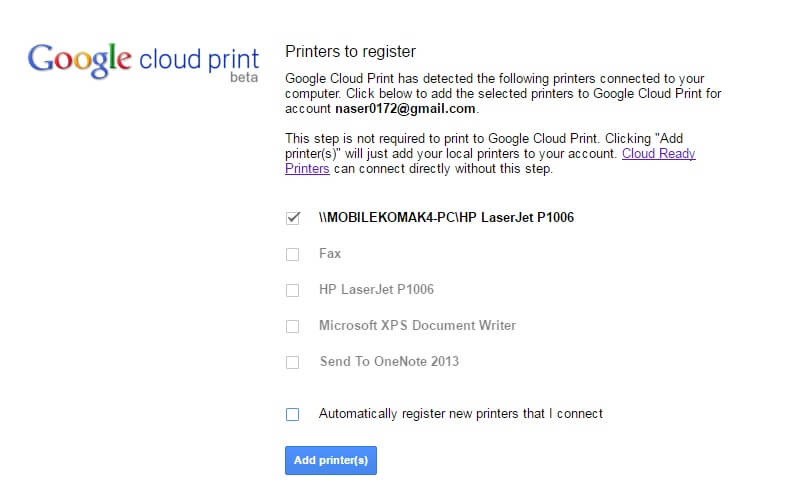
حال بر روی دکمه Add printer کلیک کنید تا پرینتر مورد نظرتان به کلود پرینت (Cloud Print) اضافه شود.
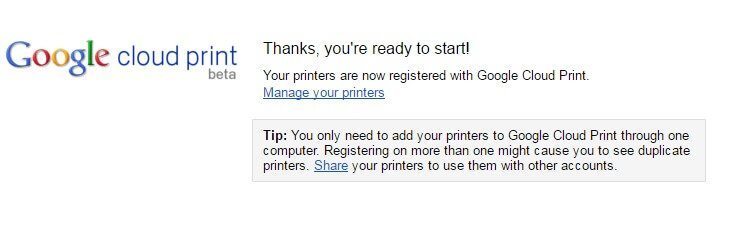
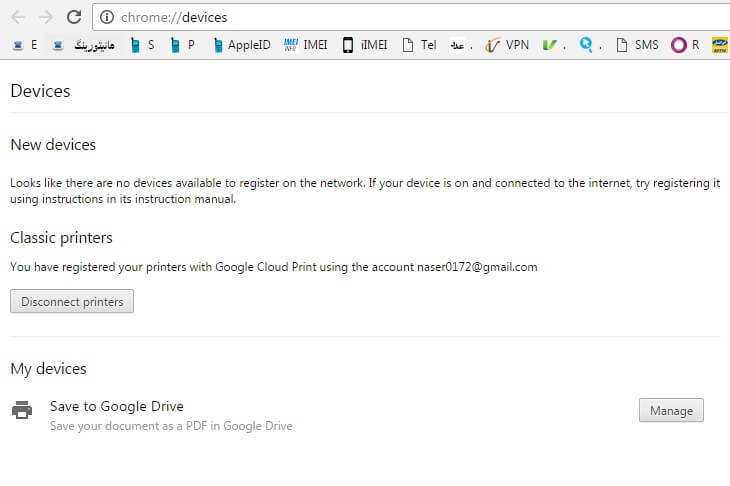
همانطور که در عکس بالا مشاهده میکنید پرینتر لوکال با موفقیت به لیست کلود پرینت اضافه شد و همچنین در قسمت My devices مشاهده میکنید یک پرینتر در فضای ابری نیز اضافه شده است. برای اینکه از اضافه شدن پرینتر خود مطمئن شوید ، برنامه کلود پرینت (Cloud Print) را در گوشی خود باز کرده و میبینید که پرینتر HP ما به درستی به برنامه اضافه شده است. و خیلی راحت میتوانید فرمان پرینت گرفتن از گوشی خود را صادر نمایید.
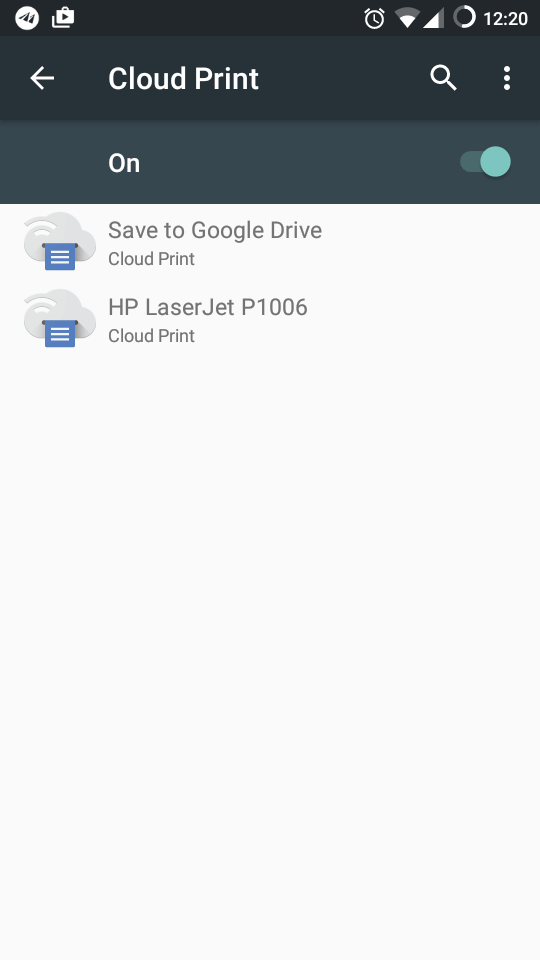
لیست پرینترهایی که توسط برنامه گوگل کلود پرینت (Cloud Print) پشتیبانی میشوند را میتوانید از لینک زیر دریافت کنید.
برای سفارش میتوانید با مجموعه ما تماس بگیرید!
021-88912035
شنبه تا چهارشنبه 9 صبح الی 8 شب و پنجشنبه ها از 9 صبح الی 3 عصر آماده پاسخگویی به شما عزیزان هستیم.


دیدگاهتان را بنویسید